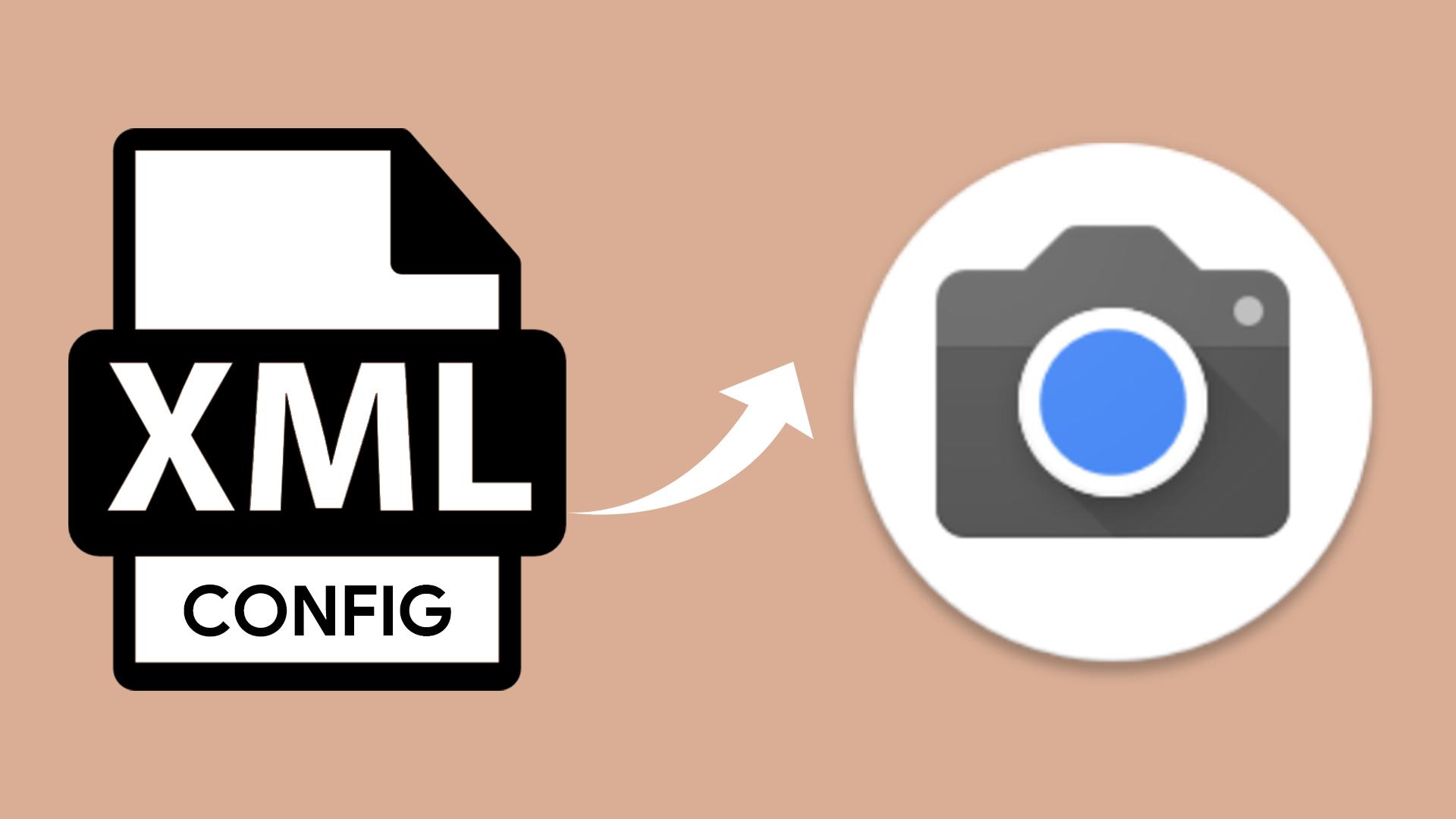Google Camera ແມ່ນແອັບກ້ອງຖ່າຍຮູບສຳລັບອຸປະກອນ Pixel. ພວກເຮົາຈະຮຽນຮູ້ວິທີທີ່ພວກເຮົາສາມາດໃຊ້ການຕັ້ງຄ່າອຸປະກອນຂອງພວກເຮົາເອງກັບ Google Camera, ເຊິ່ງມີການຕັ້ງຄ່າສະເພາະ pixels ລວງ.
Google Camera ມີຫຼາຍຮ້ອຍການຕັ້ງຄ່າ. ການຕັ້ງຄ່າ Lib, ການຕັ້ງຄ່າ AWB ແລະອື່ນໆ. ການຕັ້ງຄ່າທັງໝົດເຫຼົ່ານີ້ຖືກກະກຽມສະເພາະສຳລັບອຸປະກອນ Google Pixel ໂດຍຄ່າເລີ່ມຕົ້ນ. ເພື່ອໃຊ້ Google Camera ອື່ນນອກເໜືອໄປຈາກອຸປະກອນ Pixel, ຜູ້ພັດທະນາໃຫ້ຄຸນສົມບັດເພື່ອເພີ່ມການຕັ້ງຄ່າ. ຂໍຂອບໃຈກັບຄຸນສົມບັດນີ້, ພວກເຮົາສາມາດປັບແຕ່ງການຕັ້ງຄ່າ Pixel ສໍາລັບອຸປະກອນຂອງພວກເຮົາເອງ. ຂໍຂອບໃຈກັບຄຸນສົມບັດການປະຫຍັດ config, ຜູ້ໃຊ້ອື່ນໆຍັງສາມາດໃຊ້ຄຸນສົມບັດນີ້.
ເປີດແອັບ GCamLoader ແລະເລືອກໂທລະສັບຂອງທ່ານ. ຊອກຫາ GCam ຂອງທ່ານແລະແຕະ ດາວໂຫລດ Config ປຸ່ມ.
ໄຟລ໌ config ດາວໂຫຼດໃສ່ /Download folder ພາຍໃນບ່ອນເກັບມ້ຽນຂອງພວກເຮົາ.
ກຳລັງນໍາເຂົ້າໄຟລ໌ການຕັ້ງຄ່າກ້ອງຖ່າຍຮູບຂອງ Google
ເປີດ ແອັບພລິເຄຊັນ Google Camera ທີ່ພວກເຮົາດາວໂຫລດໄຟລ໌ config ຂອງມັນແລະໃສ່ມັນ ການຕັ້ງຄ່າ.
ຊອກຫາການຕັ້ງຄ່າໃນເມນູການຕັ້ງຄ່າ. ຖ້າບໍ່ມີພາກສ່ວນການຕັ້ງຄ່າ, ໃຫ້ຂ້າມຂັ້ນຕອນນີ້ໄປ.
ສະຖານທີ່ທີ່ບັນທຶກໄວ້ໃນພາກ Configs ແມ່ນເວົ້າວ່າ /GCam/Configs7. ຖ້າທ່ານບໍ່ມີຂໍ້ມູນນີ້, ທ່ານຈະຖືກຮ້ອງຂໍໃຫ້ເລືອກເອົາສະຖານທີ່ໄຟລ໌ຕົວທ່ານເອງໃນຫນ້າຈໍການຄັດເລືອກ config.
ເປີດຕົວຈັດການໄຟລ໌. ສ້າງໂຟນເດີໃຫມ່.
ພວກເຮົາເລືອກຊື່ຂອງໂຟນເດີໂດຍອີງໃສ່ຊື່ຂອງໂຟນເດີ GCam config ຂອງພວກເຮົາ.
ໃສ່ໂຟນເດີດາວໂຫລດແລະເລືອກໄຟລ໌ config ດາວໂຫຼດ
ແຕະຍ້າຍແລະເຂົ້າໄປໃນໂຟນເດີ GCam Config.
ແຕະວາງ.
ເມື່ອເປີດແອັບພລິເຄຊັນ Google Camera, ໃຫ້ຄລິກສອງເທື່ອໃສ່ພື້ນທີ່ສີດຳທີ່ຢູ່ຂ້າງປຸ່ມ shutter ດ້ານລຸ່ມ. ໜ້າຈໍເລືອກ config ມາຫາພວກເຮົາ. ພວກເຮົາສາມາດເລືອກ config ທີ່ພວກເຮົາໄດ້ໂຫລດຈາກທີ່ນີ້ແລະເວົ້າວ່າການຟື້ນຟູ.